
音量混音器是Windows中的标准扫描,可提供在操作系统中配置声音的功能以及在其环境中运行的单个应用程序。在本文中,我们将讲述如何在“十几个”中称之为,特别是因为此版本有两个具有此类名称的组件。
方法3:“命令行”
控制台通常用于微调操作系统并消除各种问题,但也可以推出不同的系统组件和应用程序。方法4:“PowerShell”
此shell是一个高级“命令行”模拟,并支持相同的命令。因此,它也可以推出混音器。可以在“开始”菜单中找到相同的PowerShell,其中包含名称“Windows PowerShell”的文件夹中。
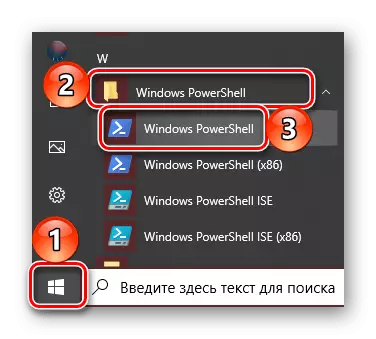
进一步的操作与控制台中的操作相同 - 输入SNDVol命令,然后单击“Enter”。
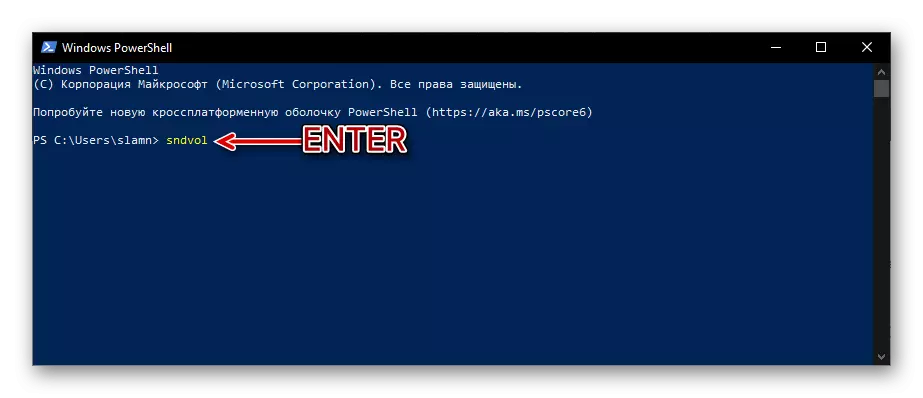
方法5:“执行”
Windows呼叫命令不仅可以使用“命令行”和“PowerShell”,还可以使用“运行”窗口。关于如何打开它,我们通过第二种方式写道。完成此操作,只需输入SNDVol,然后单击“确定”或“Enter”。
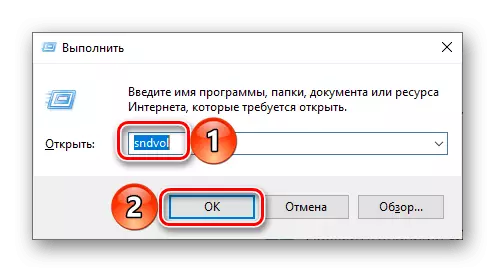
方法7:系统搜索
内置于Windows 10中的搜索允许您快速查找操作系统的各种应用程序和组件,并立即运行它们。只需单击任务栏上的放大镜图标或使用Win + S键并输入以前方式熟悉的命令 - SNDVol。
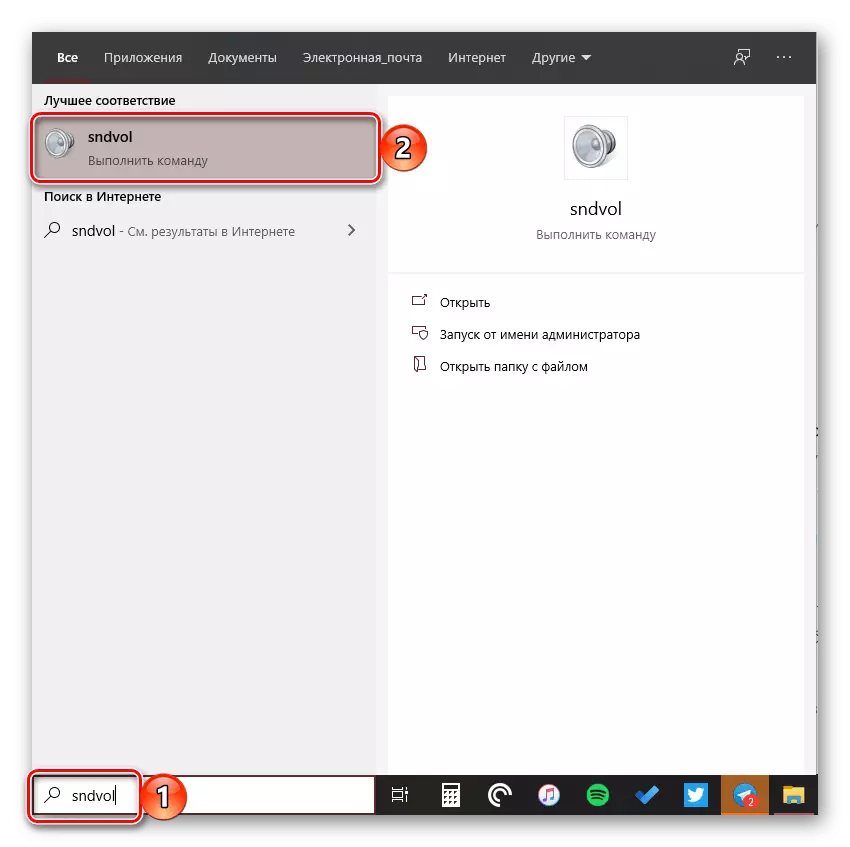
我们研究了标准的“音量混音器”如何打开和带有Windows 10的计算机和笔记本电脑的先进模拟。
